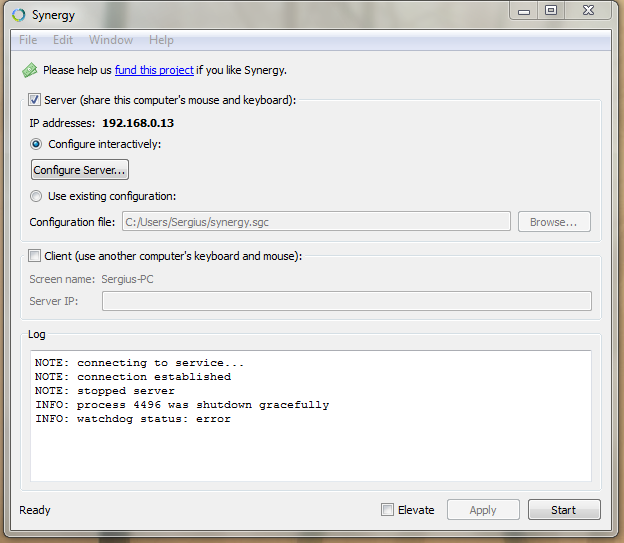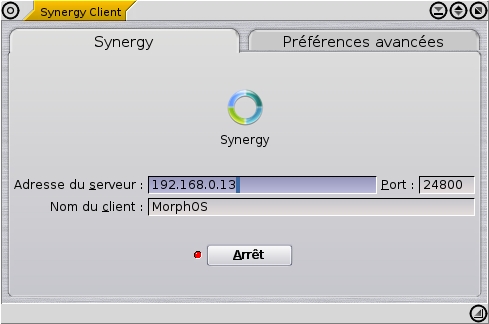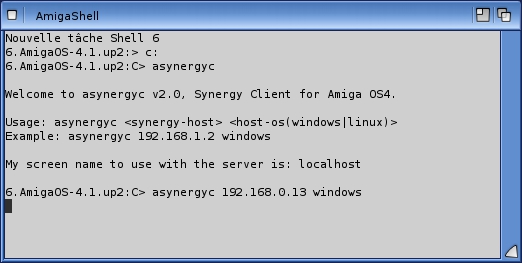Suivez-nous sur X

|
|
|
0,
A,
B,
C,
D,
E,
F,
G,
H,
I,
J,
K,
L,
M,
N,
O,
P,
Q,
R,
S,
T,
U,
V,
W,
X,
Y,
Z,
ALL
|
|
0,
A,
B,
C,
D,
E,
F,
G,
H,
I,
J,
K,
L,
M,
N,
O,
P,
Q,
R,
S,
T,
U,
V,
W,
X,
Y,
Z
|
|
0,
A,
B,
C,
D,
E,
F,
G,
H,
I,
J,
K,
L,
M,
N,
O,
P,
Q,
R,
S,
T,
U,
V,
W,
X,
Y,
Z
|
|
A propos d'Obligement

|
|
David Brunet

|
|
|
|
En pratique : Utilisation de Synergy sur MorphOS et AmigaOS 4
(Article écrit par Serge Alves - juillet 2014)
|
|
Ce petit guide a pour but de vous aider dans votre première expérience avec Synergy sur
MorphOS et AmigaOS 4.
Le guide est composé en trois parties :
- Première partie : bien configurer Synergy Server.
- Deuxième partie : se connecter à Synergy Server depuis un client Synergy MorphOS.
- Troisième partie : se connecter à Synergy Server Windows depuis un client Synergy AmigaOS 4.
Préambule
Synergy, ça sert à quoi ?
Nous sommes nombreux à avoir sur nos bureaux plusieurs ordinateurs. En effet, souvent un PC
ou un Mac accompagnent nos machines de prédilection afin de répondre aux besoins pas toujours
couverts par nos machines chéries.
Synergy est conçu pour permettre d'avoir plusieurs ordinateurs sur un bureau tout en ayant
qu'un seul clavier et une seule souris. Certes, il existe des solutions matérielles
pour cela (les fameux KVM) mais elles demandent toujours une combinaison de touches ou l'appui
sur un bouton pour que le clavier et la souris passent d'un ordinateur à un autre.
Pourquoi Synergy plutôt qu'un commutateur matériel ?
Synergy a un certain nombre d'avantages indéniables. Synergy est plus intuitif qu'un
commutateur matériel car il suffit de pousser la souris vers l'écran de l'ordinateur
d'à côté pour que le curseur de cette dernière passe sur l'autre ordinateur. Dès lors
que la souris a changé d'écran, le clavier l'a automatiquement suivie.
En plus d'être réellement plus intuitif qu'un commutateur matériel, Synergy apporte d'autres
possibilités comme le partage de texte via le presse-papiers. Ainsi, le copier/coller d'un
ordinateur à un autre est un jeu d'enfants.
L'unique reproche que l'on puisse faire à Synergy est la nécessité que l'ordinateur dit "serveur"
sur lequel sont branchés le clavier et la souris soit allumé pour pouvoir utiliser les autres ordinateurs.
Pour certains utilisateurs, cela sera rédhibitoire, pour d'autres ce sera un non-problème.
Par ailleurs, rappelons que l'on peut utiliser Synergy en plus d'un commutateur matériel,
ce qui peut être pratique dans certaines situations. On peut ainsi profiter de la simplicité
de Synergy et de la robustesse du commutateur matériel.
Comment ça marche Synergy ?
Synergy repose sur la technologie IP, c'est pourquoi vos ordinateurs devront être connectés
au même réseau. Peu importe votre type de connexion, filaire ou pas.
Votre configuration sera forcement composée d'un ordinateur possédant un clavier et une souris.
Il s'agira de votre serveur Synergy sur le quel viendrons se connecter les clients.
Synergy Server existe pour les trois systèmes Windows, Mac OS X et Linux.
Officiellement, le client AmigaOS 4 est compatible avec les serveurs Windows et Linux alors
que le client MorphOS est, lui, compatible avec les serveurs Windows et Mac OS X.
Passons maintenant au vif du sujet : le tutoriel.
1. Bien configurer Synergy Server
Téléchargez la version serveur de Synergy pour votre système sur le site officiel que voici :
synergy-project.org/?hl=fr.
Pour installer Synergy Server : exécutez Synergy Server et vous obtiendrez une fenêtre
similaire à celle ci-dessous. Ici, il s'agit du serveur sous Windows mais la version Mac OS X
est strictement identique. Notez l'adresse IP de votre ordinateur serveur, elle vous sera
nécessaire plus tard. C'est l'adresse IP affichée en gras ci-dessous.
Allez dans "Configurer Serveur" afin d'identifier votre futur client et de définir où
se trouvera son écran par rapport à celui du serveur.
Lorsque vous ouvrez cette fenêtre, apparaît un écran bleu au milieu portant l'identifiant
réseau de votre PC. Vous pourrez le déplacer comme bon vous semble.
A vous ensuite de placer un écran bleu représentant votre client en faisant glisser celui
se trouvant en haut à droite afin d'indiquer au serveur où est physiquement votre client.
Dans le cas ci-dessus, nous avons le serveur PC tout à gauche et les trois clients AmigaOS 4,
MorphOS et Mac OS respectivement sur sa droite.
Vous devez nommer chacun de vos clients avec leur nom réseau. Dans le cas du client MorphOS,
le nom par défaut est "MorphOS". Celui-ci est modifiable dans la première page du client Synergy.
Dans le cas d'AmigaOS 4, le nom par défaut est "localhost".
Théoriquement, vous en avez fini avec la configuration de base de votre serveur. Sortez de la
fenêtre de configuration et cliquez sur "Start" en bas à droite. Votre serveur est maintenant
en attente que le client que vous venez de lui apprendre à reconnaître se manifeste.
2. Se connecter à Synergy Server Windows ou Mac OS X depuis un client Synergy MorphOS
Depuis la version 3.6 de MorphOS, un client Synergy est livré avec le système. Vous le trouverez
dans le dossier "Applications".
Exécutez-le. Allez faire un tour dans l'onglet "Préférences avancées" et choisissez le système
sur lequel vous avez votre serveur. Cette option permettra une reconnaissance
correcte du clavier du serveur sur votre client. Dans cette page, vous pouvez aussi activer Synergy
dès le démarrage, option indispensable si vous comptez à l'avenir vous passer totalement de clavier
et souris sur votre client MorphOS.
Vous pouvez alors revenir sur l'onglet principal et y saisir l'adresse IP de votre serveur.
Entrez l'adresse inscrite en gras sur l'interface de votre serveur et terminez par le bouton "Connect".
Au bout d'une petite seconde la connexion est faite. ;-)
3. Se connecter à Synergy Server Windows depuis un client Synergy AmigaOS 4
Téléchargez Amiga Synergy Client 2.0 depuis OS4Depot :
os4depot.net/share/network/misc/amisynergyc.lha.
Décompressez l'archive et copiez le fichier "aSynergyc" là où bon vous semble, je vous
conseille tout de même de le mettre dans le répertoire C:.
Ouvrez un Shell et placez-vous à l'endroit où se trouve votre fichier aSynergyc fraichement installé.
Tapez ensuite "aSynergyc 192.168.0.13 windows".
Vous devez bien entendu mettre l'adresse IP de votre serveur, celle inscrite en gras
sur l'interface de votre serveur sous Windows.
Si vous utilisez un serveur Linux, alors remplacez dans la ligne de commande le terme "windows" par "linux".
Une ou deux secondes plus tard, vous êtes connecté. ;-)
Vous pourrez alors insérer la commande dans votre startup afin de rendre le démarrage d'aSynergyc
automatique et systématique à chaque démarrage.
Mise à jour : depuis l'écriture de ce tutoriel, Tony Canazza (alias Sinisrus) a écrit une
petite interface graphique nommée AsynergyGUI et disponible sur OS4Depot.
Le mot de la fin et la voix de la prudence
Bien que je n'aie constaté aucun souci avec Synergy durant mes premiers tests,
étant donné la jeunesse de ce nouveau client Synergy pour MorphOS ainsi que l'âge très
avancé du client pour AmigaOS 4 (2006), on ne sera pas surpris si à l'usage on peut
rencontrer des petites surprises. C'est pour cette raison que je vous conseille fortement
de garder à porté de main dans un tiroir une souris et un clavier USB afin de pouvoir
contrôler votre ordinateur en cas de dysfonctionnement de Synergy.
Personnellement, je suis conquis, alors bon plaisir à vous.
 Synergy en action avec Windows, MorphOS et Mac OS X
Synergy en action avec Windows, MorphOS et Mac OS X
Soutenez le travail de l'auteur
|
|
|